プリンタのインストールエラー0x000003ebを修正
その他 / / November 28, 2021
プリンタのインストールエラー0x000003ebを修正: プリンタをインストールしようとしているが、エラーコード0x000003ebが原因でインストールできない場合は、この問題を修正する方法について今日説明するので、適切な場所にいます。 エラーメッセージは、プリンタをインストールできないことを示し、エラーコード0x000003ebを表示するため、多くの情報を提供しません。
プリンタをインストールできません。 操作を完了できませんでした(エラー0x000003eb)
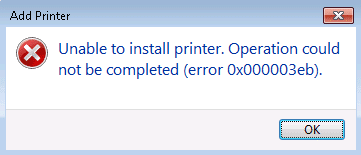
ただし、問題のトラブルシューティングを行う場合、これはプリンタドライバの互換性がないか破損しているという問題である必要があるという結論に達したに違いありません。 そして、その通りです。ドライバが何らかの理由で破損しているか、互換性がないために、プリンタ接続またはインストールエラー0x000003ebが発生します。 したがって、時間を無駄にすることなく、実際にプリンタのインストールエラー0x000003ebを修正する方法を見てみましょう。
コンテンツ
- プリンタのインストールエラー0x000003ebを修正
- 方法1:Windowsインストーラサービスが実行されていることを確認します
- 方法2:クリーンブートを実行する
- 方法3:レジストリの修正
プリンタのインストールエラー0x000003ebを修正
必ず 復元ポイントを作成する 何かがうまくいかない場合に備えて。
方法1:Windowsインストーラサービスが実行されていることを確認します
1.Windowsキー+ Rを押して、次のように入力します services.msc Enterキーを押します。

2.検索 Windowsインストーラサービス リストをダブルクリックします。
3.スタートアップタイプがに設定されていることを確認します 自動 をクリックします 始める、サービスがまだ実行されていない場合。
![Windowsインストーラの起動タイプが[自動]に設定されていることを確認し、[開始]をクリックします](/f/204612af69e910468f0960f7bfa578bd.png)
4. [適用]をクリックしてから[OK]をクリックします。
5.もう一度プリンタをインストールしてみてください。
方法2:クリーンブートを実行する
ノート: 必ずPCから外部デバイスを取り外してから、プリンタをインストールしてみてください。
サードパーティのソフトウェアがWindowsと競合することがあるため、Windows10でエラー0x000003ebが発生することがあります。 順番に この問題を修正する、 必要がある クリーンブートを実行します PCで、問題を段階的に診断します。

クリーンブートを実行したら、必ずプリンタをインストールして、実行できるかどうかを確認してください。 プリンタのインストールエラー0x000003ebを修正します。
方法3:レジストリの修正
ノート: 以下の手順を実行する前に、レジストリをバックアップしてください。
1.Windowsキー+ Rを押して、次のように入力します service.msc Enterキーを押します。

2.ダブルクリック プリントスプーラーサービス をクリックします やめる、PrintSpoolerサービスを停止するため。

3. [適用]をクリックしてから[OK]をクリックします。
4.Windowsキー+ Rを押して、次のように入力します regedit Enterキーを押して、レジストリエディタを開きます。

5.システムアーキテクチャに応じて、次のレジストリキーに移動します。
32ビットシステムの場合: HKEY_LOCAL_MACHINE \ SYSTEM \ CurrentControlSet \ Control \ Print \ Environments \ Windows NT x86 \ Drivers \ Version-3
64ビットシステムの場合: HKEY_LOCAL_MACHINE \ SYSTEM \ CurrentControlSet \ Control \ Print \ Environments \ Windows x64 \ Drivers \ Version-3

6.下にリストされているすべてのキーを削除します バージョン3、それらを右クリックして選択します 消去。
7.Windowsキー+ Rを押してから、次のように入力してEnterキーを押します。
C:\ Windows \ System32 \ pool \ drivers \ W32X86
8.フォルダ名を変更します 3から3.old。

9.再度、印刷スプーラーサービスを開始し、プリンターのインストールを試みます。
それでもプリンタをインストールできない場合は、最初にプリンタを完全にアンインストールしてから、新しいドライバを使用して再度インストールしてください。 Windowsの[プリンタの追加]オプションではなく、プリンタに付属のCDウィザードを使用してください。
あなたにおすすめ:
- サービスから欠落しているバックグラウンドインテリジェント転送サービスを修正
- ChromeでNETWORK_FAILEDを修正する方法
- グーグルクロームエラーを修正彼は死んだ、ジム!
- ChromeのERR_NETWORK_ACCESS_DENIEDを修正
成功したのはそれだけです プリンタのインストールエラー0x000003ebを修正 ただし、このガイドに関してまだ質問がある場合は、コメントのセクションでお気軽に質問してください。



